1、打开ai软件新建文件用形状工具画一个图形,也可以导入一张图片(放二张图片的目的画面会有说明)

2、使用点击“画板工具”可以看到文件的画板已建立

3、选择文件下拉列表点击“导出”,面板上勾选“使用画板”后点击保存点击确定

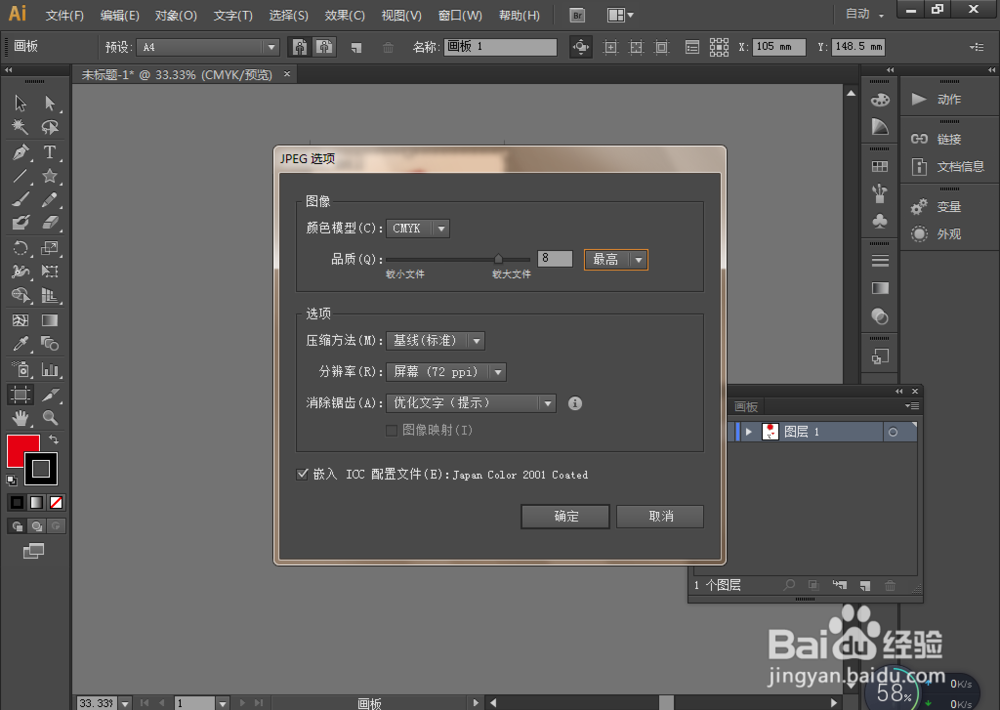
4、打开保存文件的文件夹就可以看到已经导出成功


5、前面说到放二张图片的目的,这里就说一下多个文件的保存,点击“画板工具”,然后用鼠标在二个上各点击一下(有一个大的画板删除),

6、选择“文件”下拉列表点击“导出”勾选“使用画板”点击保存点击确定

7、打开文件夹就可以看到导出成功的文件了



